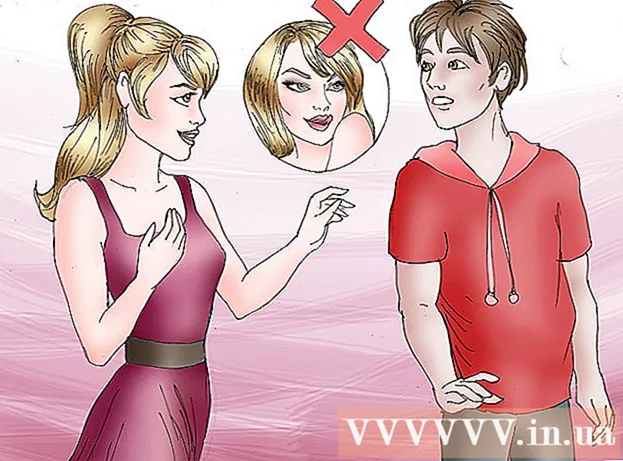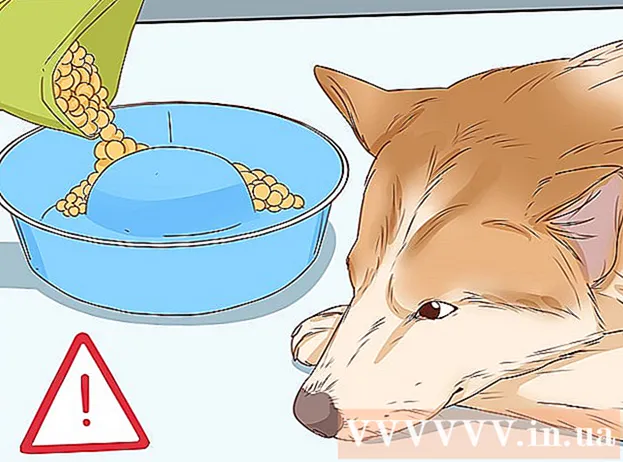Autor:
John Pratt
Data E Krijimit:
9 Shkurt 2021
Datën E Azhurnimit:
18 Shtator 2024

Përmbajtje
- Të shkelësh
- Pjesa 1 nga 4: Gjetja e adresës së routerit tuaj (Windows)
- Pjesa 2 nga 4: Gjetja e adresës së routerit tuaj (Mac)
- Pjesa 3 nga 4: Instalimi i azhurnimeve të routerit
- Pjesa 4 nga 4: Përditësoni një router AirPort
Përditësimi i firmuerit të routerit tuaj mund të ndihmojë në përmirësimin e lidhjes dhe sigurisë së pajisjes. Gjithmonë rekomandohet të instaloni azhurnimet më të fundit për ta mbajtur rrjetin tuaj të sigurt dhe efikas. Shumica e routerëve kanë një kontroll të integruar të azhurnimit, në këtë rast azhurnimi mund të jetë ose jo plotësisht automatik. Nëse keni një router Apple AirPort, mund të përdorni Shërbimin AirPort për të kontrolluar për azhurnime.
Të shkelësh
Pjesa 1 nga 4: Gjetja e adresës së routerit tuaj (Windows)
 Kontrolloni adresën e routerit. Ju mund të hyni në router duke futur adresën e tij IP në shfletuesin tuaj të internetit. Shumica e routerëve kanë këtë adresë IP në një afishe në pjesën e poshtme të routerit. Nëse routeri juaj nuk ka një afishe ose nuk keni qasje në vetë routerin, ndiqni këto udhëzime për të gjetur këtë adresë.
Kontrolloni adresën e routerit. Ju mund të hyni në router duke futur adresën e tij IP në shfletuesin tuaj të internetit. Shumica e routerëve kanë këtë adresë IP në një afishe në pjesën e poshtme të routerit. Nëse routeri juaj nuk ka një afishe ose nuk keni qasje në vetë routerin, ndiqni këto udhëzime për të gjetur këtë adresë. - Nëse keni një Mac, kaloni në pjesën tjetër të këtij artikulli.
 Hapni menunë Start ose ekranin dhe shkruani statusi i rrjetit. Kjo do të hapë dritaren për shikimin e statusit dhe detyrave të rrjetit.
Hapni menunë Start ose ekranin dhe shkruani statusi i rrjetit. Kjo do të hapë dritaren për shikimin e statusit dhe detyrave të rrjetit. 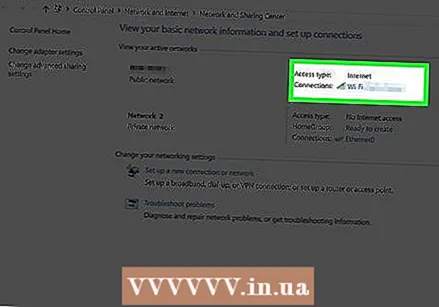 Klikoni në emrin e lidhjes suaj aktuale në këndin e sipërm të djathtë. Ekziston një ikonë me llojin e lidhjes që po përdorni (wifi, ethernet, etj.)
Klikoni në emrin e lidhjes suaj aktuale në këndin e sipërm të djathtë. Ekziston një ikonë me llojin e lidhjes që po përdorni (wifi, ethernet, etj.) - Sigurohuni që të jeni lidhur me rrjetin e routerit.
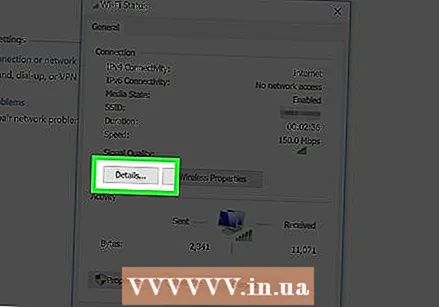 Klikoni në butonin "Detaje" në dritaren e re që shfaqet. Tani shfaqet një listë e të dhënave.
Klikoni në butonin "Detaje" në dritaren e re që shfaqet. Tani shfaqet një listë e të dhënave.  Gjeni fushën Porta e Parazgjedhur IPv4. Adresa IP e shfaqur është ajo e routerit tuaj. Shkruajeni atë dhe vazhdoni te seksioni "Instalimi i azhurnimeve të routerit" më poshtë.
Gjeni fushën Porta e Parazgjedhur IPv4. Adresa IP e shfaqur është ajo e routerit tuaj. Shkruajeni atë dhe vazhdoni te seksioni "Instalimi i azhurnimeve të routerit" më poshtë.
Pjesa 2 nga 4: Gjetja e adresës së routerit tuaj (Mac)
 Kontrolloni adresën IP ashtu siç është në routerin tuaj. Ju mund të përdorni faqen e cilësimeve të routerit tuaj duke futur adresën IP të routerit në një shfletues uebi në kompjuterin tuaj. Shumica e routerëve kanë këtë adresë IP në një afishe në pjesën e poshtme të routerit. Nëse routeri juaj nuk ka një afishe ose nuk keni qasje në vetë routerin, ndiqni këto udhëzime për të gjetur këtë adresë.
Kontrolloni adresën IP ashtu siç është në routerin tuaj. Ju mund të përdorni faqen e cilësimeve të routerit tuaj duke futur adresën IP të routerit në një shfletues uebi në kompjuterin tuaj. Shumica e routerëve kanë këtë adresë IP në një afishe në pjesën e poshtme të routerit. Nëse routeri juaj nuk ka një afishe ose nuk keni qasje në vetë routerin, ndiqni këto udhëzime për të gjetur këtë adresë. - Nëse po përdorni një router Apple AirPort, vazhdoni të lexoni më poshtë "Azhurnimi i një Router AirPort".
 Klikoni në menunë Apple dhe zgjidhni "Preferencat e sistemit". Kjo do të hapë një dritare të re të Preferencave të Sistemit.
Klikoni në menunë Apple dhe zgjidhni "Preferencat e sistemit". Kjo do të hapë një dritare të re të Preferencave të Sistemit.  Klikoni në butonin "Rrjeti". Kjo shfaq të gjitha lidhjet e rrjetit.
Klikoni në butonin "Rrjeti". Kjo shfaq të gjitha lidhjet e rrjetit.  Zgjidhni lidhjen tuaj aktive në kornizën e majtë. Ekziston një tregues i gjelbër pranë tij me tekstin "Lidhur" poshtë tij.
Zgjidhni lidhjen tuaj aktive në kornizën e majtë. Ekziston një tregues i gjelbër pranë tij me tekstin "Lidhur" poshtë tij. - Sigurohuni që të jeni lidhur me rrjetin e routerit.
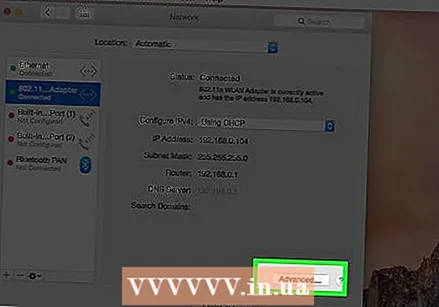 Klikoni në butonin "Advanced". Kjo do të hapë një dritare të re.
Klikoni në butonin "Advanced". Kjo do të hapë një dritare të re.  Klikoni në skedën "TCP / IP" dhe kërkoni hyrjen "Router". Kjo është adresa IP e routerit tuaj.
Klikoni në skedën "TCP / IP" dhe kërkoni hyrjen "Router". Kjo është adresa IP e routerit tuaj.
Pjesa 3 nga 4: Instalimi i azhurnimeve të routerit
 Lidhni routerin përmes ethernet. Disa router janë konfiguruar në mënyrë që të mos mund të përdorni faqen e cilësimeve kur lidheni përmes Wi-Fi. Një lidhje përmes ethernet siguron që ju të mund të përdorni lehtësisht mjetet e konfigurimit.
Lidhni routerin përmes ethernet. Disa router janë konfiguruar në mënyrë që të mos mund të përdorni faqen e cilësimeve kur lidheni përmes Wi-Fi. Një lidhje përmes ethernet siguron që ju të mund të përdorni lehtësisht mjetet e konfigurimit.  Vendosni adresën IP të routerit tuaj në shiritin e adresave të një shfletuesi. Ju mund ta gjurmoni këtë adresë duke ndjekur metodat e treguara më sipër.
Vendosni adresën IP të routerit tuaj në shiritin e adresave të një shfletuesi. Ju mund ta gjurmoni këtë adresë duke ndjekur metodat e treguara më sipër. - Vendosni adresën sikur të ishit duke vizituar një faqe në internet.
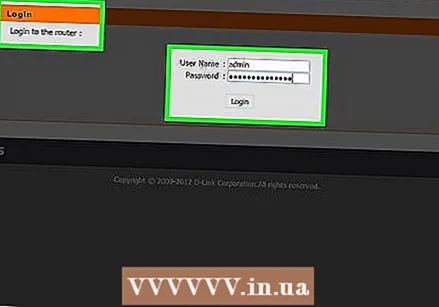 Futni detajet e hyrjes tuaj. Për të hyrë në faqen e cilësimeve, do të duhet të futni emrin dhe fjalëkalimin për routerin tuaj. Nëse nuk e keni ruajtur këtë informacion, mund të provoni disa nga informacionet themelore të mëposhtme:
Futni detajet e hyrjes tuaj. Për të hyrë në faqen e cilësimeve, do të duhet të futni emrin dhe fjalëkalimin për routerin tuaj. Nëse nuk e keni ruajtur këtë informacion, mund të provoni disa nga informacionet themelore të mëposhtme: - Lëri të dy fushat bosh. Shumë rutera nuk kërkojnë emër dhe fjalëkalim.
- Provoni "admin" si emër përdoruesi, duke e lënë fjalëkalimin bosh. Nëse kjo nuk funksionon, përdorni "admin" si fjalëkalim gjithashtu.
- Gjeni modelin dhe numrin serik të routerit tuaj në routerpasswords.com. Shfaqen detajet e paracaktuara të hyrjes për routerin tuaj.
- Nëse kredencialet e paracaktuara nuk funksionojnë dhe nuk mund të kuptoni se si të identifikoheni, mund të rivendosni routerin duke shtypur butonin e rivendosjes në pjesën e pasme të pajisjes. Kjo do të fshijë të gjitha cilësimet që keni bërë për routerin tuaj, të cilat mund të ndërhyjnë në rrjetin tuaj pa tel, nëse keni ndryshuar cilësimet e paracaktuara për të. Pastaj mund të përdorni detajet standarde të hyrjes.
 Hapni faqen "Firmware", "Router Upgrade" ose "Update". Emri i kësaj faqe ndryshon për markë. Vendndodhja ndryshon, por zakonisht mund ta gjeni në "Administrim", "Shërbime" ose "Mirëmbajtje".
Hapni faqen "Firmware", "Router Upgrade" ose "Update". Emri i kësaj faqe ndryshon për markë. Vendndodhja ndryshon, por zakonisht mund ta gjeni në "Administrim", "Shërbime" ose "Mirëmbajtje". 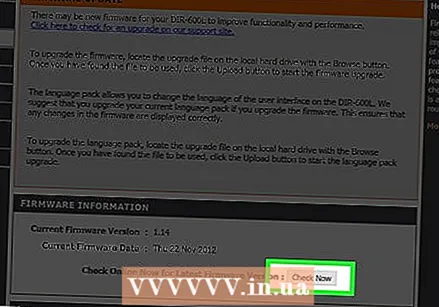 Klikoni në butonin "Kontrolloni" për të parë nëse disponohen azhurnime. Shumë routerë kanë një buton që mund ta përdorni për të kontrolluar nëse është në dispozicion një version i ri i firmuerit.
Klikoni në butonin "Kontrolloni" për të parë nëse disponohen azhurnime. Shumë routerë kanë një buton që mund ta përdorni për të kontrolluar nëse është në dispozicion një version i ri i firmuerit.  Shkarkoni firmware më të fundit nëse ofrohet një lidhje për të. Në varësi të routerit, mund të merrni një lidhje me versionin më të fundit të firmuerit, ose routeri mund të jetë në gjendje ta shkarkojë atë vetë.
Shkarkoni firmware më të fundit nëse ofrohet një lidhje për të. Në varësi të routerit, mund të merrni një lidhje me versionin më të fundit të firmuerit, ose routeri mund të jetë në gjendje ta shkarkojë atë vetë.  Nëse nuk ofrohet asnjë lidhje, shkoni te faqja e mbështetjes së prodhuesit. Nëse një version më i ri i firmuerit është i disponueshëm, por pa lidhje, do t'ju duhet të shkarkoni firmware nga prodhuesi. Ju mund t'i shkarkoni këto skedarë nga faqet e mbështetjes së këtyre faqeve të internetit.
Nëse nuk ofrohet asnjë lidhje, shkoni te faqja e mbështetjes së prodhuesit. Nëse një version më i ri i firmuerit është i disponueshëm, por pa lidhje, do t'ju duhet të shkarkoni firmware nga prodhuesi. Ju mund t'i shkarkoni këto skedarë nga faqet e mbështetjes së këtyre faqeve të internetit. - Kërkoni në internet për të gjetur faqet e mbështetjes. Për shembull, kërkoni për "Mbështetje Netgear" dhe do ta merrni këtë lidhja netgear.com/support si rezultat.
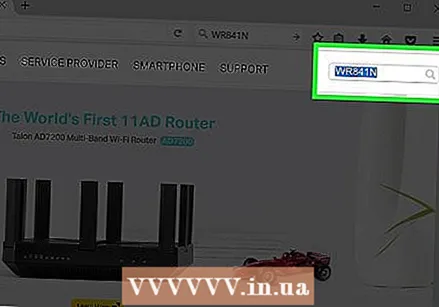 Futni modelin e routerit tuaj në fushën e kërkimit të faqes së mbështetjes. Numri i modelit të routerit tuaj është në krye të faqes së konfigurimit. Vendosni këtë numër modeli në fushën e kërkimit në faqen e internetit të prodhuesit.
Futni modelin e routerit tuaj në fushën e kërkimit të faqes së mbështetjes. Numri i modelit të routerit tuaj është në krye të faqes së konfigurimit. Vendosni këtë numër modeli në fushën e kërkimit në faqen e internetit të prodhuesit.  Shikoni për skedarët e firmware më të fundit. Në varësi të routerit tuaj, ai mund të shfaqë një skedar të vetëm firmware, shumë skedarë të ndryshëm ose aspak. Shkarkoni versionin më të fundit, ose me ditë ose me numër. Skedari është zakonisht në një format zip.
Shikoni për skedarët e firmware më të fundit. Në varësi të routerit tuaj, ai mund të shfaqë një skedar të vetëm firmware, shumë skedarë të ndryshëm ose aspak. Shkarkoni versionin më të fundit, ose me ditë ose me numër. Skedari është zakonisht në një format zip. - Kini kujdes që të mos shkarkoni një version më të vjetër se ai që po përdor aktualisht routeri. Mund të shikoni versionin që ka routeri në faqen e konfigurimit të azhurnimit të firmuerit.
 Nxjerr skedarin zip. Pasi skedari i firmuerit të ketë përfunduar së shkarkuari, klikoni dy herë në skedarin zip të shkarkuar për ta hapur, pastaj klikoni "Ekstrakt" për të nxjerrë përmbajtjen e tij. Kjo zakonisht do t'ju japë një skedar me një shtrirje të panjohur.
Nxjerr skedarin zip. Pasi skedari i firmuerit të ketë përfunduar së shkarkuari, klikoni dy herë në skedarin zip të shkarkuar për ta hapur, pastaj klikoni "Ekstrakt" për të nxjerrë përmbajtjen e tij. Kjo zakonisht do t'ju japë një skedar me një shtrirje të panjohur. 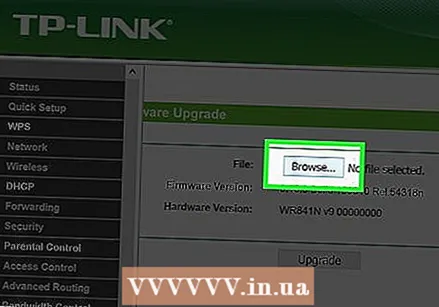 Ngarko skedarin në routerin tënd. Kthehuni në faqen e azhurnimit të firmuerit të routerit tuaj dhe klikoni në butonin për të shkuar në skedarin tuaj të sapo nxjerrë. Zgjidhni atë dhe pastaj klikoni në butonin në faqen e konfigurimit për të ngarkuar skedarin në router.
Ngarko skedarin në routerin tënd. Kthehuni në faqen e azhurnimit të firmuerit të routerit tuaj dhe klikoni në butonin për të shkuar në skedarin tuaj të sapo nxjerrë. Zgjidhni atë dhe pastaj klikoni në butonin në faqen e konfigurimit për të ngarkuar skedarin në router. 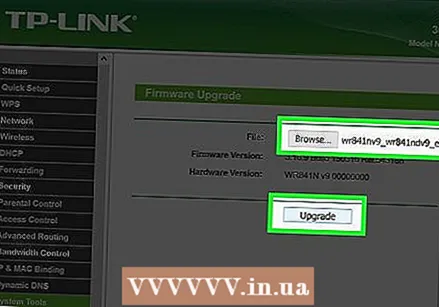 Prisni që të zbatohet azhurnimi. Pasi skedari të jetë ngarkuar, azhurnimi i firmuerit do të fillojë. Zakonisht do të shihni një shirit progresi - procesi i azhurnimit mund të zgjasë 3-5 minuta. Router-i juaj ka të ngjarë të rindizet më pas, duke ju lënë të paarritshëm në rrjet për një kohë të shkurtër.
Prisni që të zbatohet azhurnimi. Pasi skedari të jetë ngarkuar, azhurnimi i firmuerit do të fillojë. Zakonisht do të shihni një shirit progresi - procesi i azhurnimit mund të zgjasë 3-5 minuta. Router-i juaj ka të ngjarë të rindizet më pas, duke ju lënë të paarritshëm në rrjet për një kohë të shkurtër.  Rivendosni routerin tuaj nëse azhurnimi dështon. Nëse azhurnimi i firmuerit nuk funksionon dhe nuk mund të lidheni më me routerin, mund ta rivendosni manualisht për të provuar përsëri. Shtypni dhe mbani të shtypur butonin e rivendosjes në pjesën e pasme të routerit për 30 sekonda për të rivendosur cilësimet e fabrikës. Do të duhet të rikonfiguroni rrjetin tuaj nëse keni bërë më parë ndryshime në cilësimet e paracaktuara.
Rivendosni routerin tuaj nëse azhurnimi dështon. Nëse azhurnimi i firmuerit nuk funksionon dhe nuk mund të lidheni më me routerin, mund ta rivendosni manualisht për të provuar përsëri. Shtypni dhe mbani të shtypur butonin e rivendosjes në pjesën e pasme të routerit për 30 sekonda për të rivendosur cilësimet e fabrikës. Do të duhet të rikonfiguroni rrjetin tuaj nëse keni bërë më parë ndryshime në cilësimet e paracaktuara.
Pjesa 4 nga 4: Përditësoni një router AirPort
 Hapni Shërbimin AirPort në dosjen tuaj Shërbimet. Me këtë program mund të ndryshoni cilësimet e routerit tuaj AirPort. Ju mund të gjeni dosjen Utilities në dosjen Applications.
Hapni Shërbimin AirPort në dosjen tuaj Shërbimet. Me këtë program mund të ndryshoni cilësimet e routerit tuaj AirPort. Ju mund të gjeni dosjen Utilities në dosjen Applications. - Nëse keni një pajisje iOS, mund të shkarkoni Shërbimin AirPort nga App Store.
- Shërbimi AirPort është i disponueshëm vetëm në pajisjet Mac OS X dhe iOS.
 Klikoni në stacionin tuaj bazë dhe futni fjalëkalimin tuaj. Ikona e stacionit bazë mund të ketë një numër distinktiv të kuq për të treguar që një azhurnim është i disponueshëm, por mund të mos shfaqet derisa të vendosni fjalëkalimin.
Klikoni në stacionin tuaj bazë dhe futni fjalëkalimin tuaj. Ikona e stacionit bazë mund të ketë një numër distinktiv të kuq për të treguar që një azhurnim është i disponueshëm, por mund të mos shfaqet derisa të vendosni fjalëkalimin. 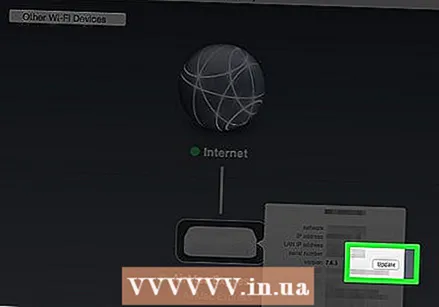 Klikoni në butonin "Përditëso" për të shkarkuar dhe instaluar azhurnimin. Ky buton shfaqet vetëm nëse një azhurnim është i disponueshëm. Klikoni "Vazhdo" kur të kërkohet për konfirmim.
Klikoni në butonin "Përditëso" për të shkarkuar dhe instaluar azhurnimin. Ky buton shfaqet vetëm nëse një azhurnim është i disponueshëm. Klikoni "Vazhdo" kur të kërkohet për konfirmim.  Prisni që router të përditësohet. Kjo mund të zgjasë disa minuta për të përfunduar. Gjatë azhurnimit nuk do të ketë qasje në rrjet.
Prisni që router të përditësohet. Kjo mund të zgjasë disa minuta për të përfunduar. Gjatë azhurnimit nuk do të ketë qasje në rrjet.